3dsmax切片平面怎么用?今天我们来介绍3dsmax中一个比较基础的功能,就是切片平面的使用方法,下面我们就来举例看看3dsmax切片的使用教程,需要的朋友可以参考下
适用于初学者,过程详细,为了便于理解多说了几句文章源自设计学徒自学网-https://www.sx1c.com/5028.html
1、点击要编辑的对象,右键-转化为-可编辑多边形,点击“多边形”(可单独选择要切的某个面)或者“元素”(整个多边形)文章源自设计学徒自学网-https://www.sx1c.com/5028.html
2、选择想编辑的面或多边形,点击切片平面,会出现一个切片平面,可用旋转命令将黄色的切片平面旋转到想要的位置,切片平面作用就像一把刀文章源自设计学徒自学网-https://www.sx1c.com/5028.html
3、调整好位置后,点击切片平面下方的“切片”按钮即切片成功,可点击多边形,选择物体发现切片成功。这个方法可以让同一个物体有不同的贴图文章源自设计学徒自学网-https://www.sx1c.com/5028.html 文章源自设计学徒自学网-https://www.sx1c.com/5028.html
我的微信
微信扫一扫

我的微信
惠生活福利社
微信扫一扫

我的公众号






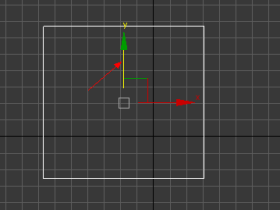
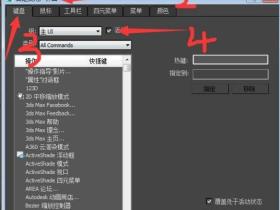
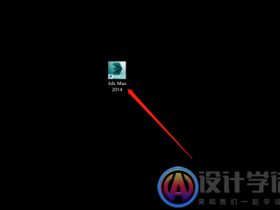


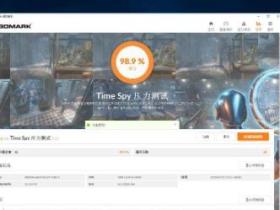



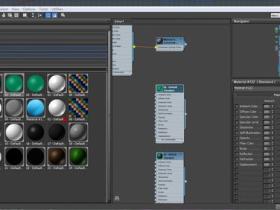
评论